販売・予約データ入力~一覧:販売管理 For Access
商品の販売・予約のデータ入力方法と一覧画面の操作方法です
 Home
Home  各種管理
各種管理  目次
目次(5)販売・予約データ入力
1.販売・予約する商品の区分を選択します。右表にその区分に登録された商品が表示されます。
2.販売の場合は「販売」ボタン、予約の場合は「予約」ボタンをクリックします。
クリックされた商品は下表に表示されます。
この時点でデータは自動的に保存されてます。
aをチェックすると商品の2重追加が可能になります。
3.販売・予約された商品の一覧を表示しています。
数量のデフォルト値は最小数となっています。
数量の変更は直接数値を入力するか、右横の「↑」「↓」ボタンで行ってください。
[Ctrl]キーを押しながらクリックすると10、[Shift]キーを押しながらで50増減します。
予約の「*」ボタンで販売・予約が反転できます。
予約は★で表示されます。
4.顧客を検索します。全ての欄に入力する必要はありません。
又、一部の文字でも可能です。
例えば姓に「山」を入力し検索ボタンをクリックすると山の付く苗字が表示されます。
「ア」-「ワ」ボタンで苗字を絞ることができます。
5.登録されている顧客一覧です。
検索結果もここに表示されます。
6.ここが販売・予約された顧客になります。
必ず入力する必要はありません。
初めての顧客の場合、ここに入力します。
入力された顧客は自動的に保存されます。最低「姓」は入力してください。
TELを入力しておくと次回の検索が簡単になります。
初めてでない場合は上表でその顧客をクリックしてください。
7.入力日、予定日、予定時間を入力します。
入力日のデフォルト値は当日の日付です。
CのトグルボタンをONしておくと、前回入力値がデフォルト値となります。
bの「入力日」「予定日」ボタンをクリックするとカレンダーが表示されます。
※もしカレンダーが表示されないとかエラーが発生した場合、
HPのダウンロード画面の「Access97でエラーが発生した場合」を参照してください。
8.総合計からの値引きを設定します。
例えば「%」「30」とした場合はこの商品は30%引きになります。
「円」「150」とした場合はこの商品は150円引きになります。
CのトグルボタンをONしておくと、前回入力値がデフォルト値となります。
9.[販売]、[予約]、[販売+予約]の金額を表示します。
預かり金を入力するとお釣りを計算します。
10.備考を入力します。
11.予約金額回収の場合チェックします。一覧でもチェック可能です。
12.現在表示されているデータをクリアし、新規にデータが入力できるようにします。
13.現在表示されている入力済みデータを削除します。
14.データを移動させるボタン
15.印刷プレビューを開始します。事前に用紙と種類を選択しておいてください。
16.日本語入力の設定や、消費税、小数の処理方法などを設定します。
17.上表と下表のサイズを変更します。
※.実際にご使用される場合は事前に、値引き計算方法などを十分に検証してください。
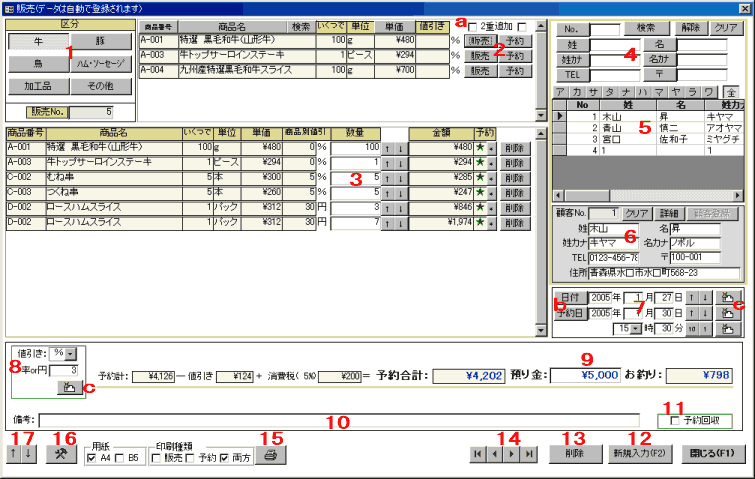
(6)一覧
1.「期間」ボタンをONすると右日付で設定されている期間を抽出します。2.抽出する日付を設定します。
「開始日」「終了日」ボタンをクリックするとカレンダーが表示されます。
※もしカレンダーが表示されないとかエラーが発生した場合、
ダウンロード画面の「Access97でエラーが発生した場合」を参照してください。
3.表示する種類を選択します。
4.「明細」ボタンをONすると下表の明細が表示されます。
5.販売、予約の基本データの一覧です。
6.予約回収の有無をチェックします。
7.表上で右クリックするとメニューが表示されます。
このメニューから抽出・並び替えができます。
・選択フィルタ:カーソルがあるデータで抽出します。
・非選択フィルタ:カーソルがあるデータ以外で抽出します。
・フィルタ並び替えの解除:抽出、並び替えを解除します。
・昇順、降順で並び替え:カーソルがある列の並び替えを行います。
8.現在カーソルがある基本データの明細を表示します。
9.現在カーソルがある入力画面へジャンプします。
入力画面を終了するとまたこの画面に戻ります。
10.Excel、CSV形式で保存します。
11.印刷プレビューを実行します。
12.上表と下表のサイズを変更します。
※.列幅は表上の項目名の間でドラッグし変更してください。
例えば名前の列幅を変更するには「名前」と「ナマエ」の間の切れ目にマウスを移動します。
マウスポインターの形状が変更しますので、ドラッグしてください。
列幅は記憶されます。
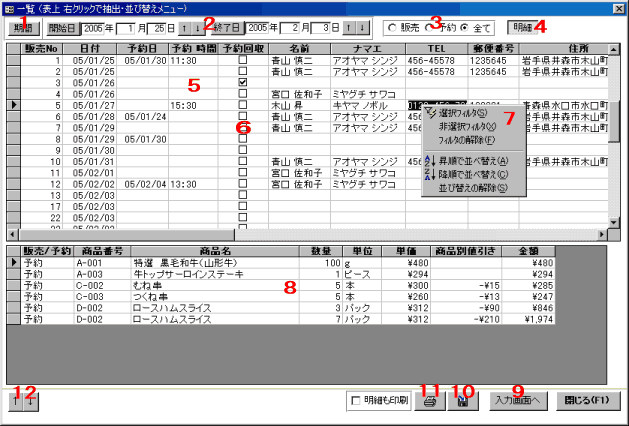
 Home
Home  各種管理
各種管理  目次
目次Copyright(C) FeedSoft